1. Choix du mode 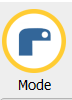 Choisir la carte BBc micro:bit
Choisir la carte BBc micro:bit 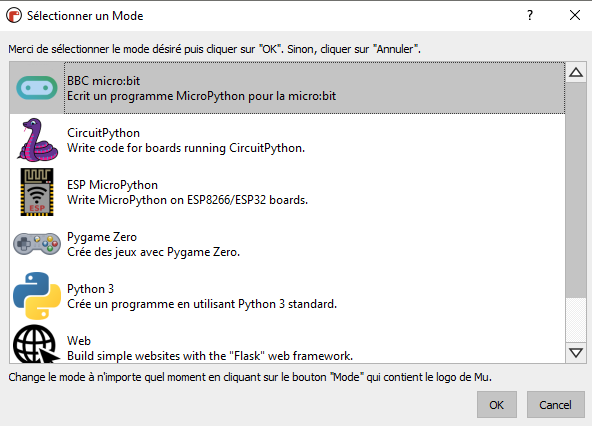
2. Opérations de communication avec la carte Micro:bit 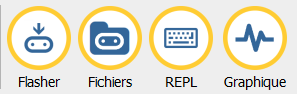
• FLASHER : pour programmer dans le micro-contrôleur le programme MicroPython présent dans la fenêtre d'édition.
• FICHIERS : permet d'accéder au système de fichier du micro-contrôleur pour :
• stocker un programme, une bibliothèque
• enregistrer des couples date/valeur
• REPL : (Read-Evaluate- Print Loop) : console interactive, qui permet d'envoyer vers la carte des instructions.
• GRAPHIQUE : permet de visualiser graphiquement des valeurs en temps réel.
Où sont les fichiers ?
Mu stocke ses fichiers dans le dossier nommé mu_code situé dans votre dossier personnel. C:\Users\votresession\mu_code
La racine de ce dossier apparaît quand vous cliquez sur l'icône ![]()
Créer son premier programme
Cliquer sur ![]() puis commencer à taper votre programme. Celui ci-dessous sera très bien :)
puis commencer à taper votre programme. Celui ci-dessous sera très bien :)
from microbit import * display.show("Hello World", loop=True) |
Enregistrer le fichier à l'emplacement de votre choix en choisissant un nom, par exemple testHW.py.
Il n'est pas nécessaire de l'enregistrer dans le dossier mu_editor mais cela peut être une bonne idée.
Flasher le programme sur la carte à l'aide de l'icône 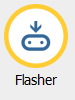 . Cela signifie que le programme sera transféré sur la carte - en remplaçant éventuellement celui qui était présent - et sera lancé automatiquement au démarrage.
. Cela signifie que le programme sera transféré sur la carte - en remplaçant éventuellement celui qui était présent - et sera lancé automatiquement au démarrage.
Remarque
Si vous cliquez sur l'icône ![]() pour voir les fichiers sur la carte, vous pouvez vous attendre à voir un fichier nommé testHW.py si c'est le nom que vous avez choisi. Or il n'en est rien. A la place, vous n'avez qu'un fichier nommé main.py, ce qui peut être déroutant au début.
pour voir les fichiers sur la carte, vous pouvez vous attendre à voir un fichier nommé testHW.py si c'est le nom que vous avez choisi. Or il n'en est rien. A la place, vous n'avez qu'un fichier nommé main.py, ce qui peut être déroutant au début.
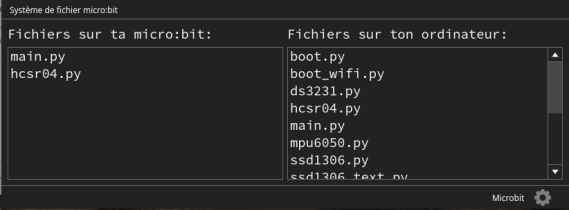
Il faut savoir que le bouton flasher va transférer le programme en cours d'édition sous le nom main.py car c'est ce nom que MicroPython s'attend à trouver au démarrage de la carte et lance automatiquement.
Il est bien sûr possible de transférer sur la carte d'autres programmes python (par exemple des librairies) tout en conservant leur nom original. La capture ci-dessus montre que la librairie hcsr04.py (qui pilote un capteur de distance à ultrasons) a été copiée sur la carte. Il faut pour cela utiliser l'outil .
Le REPL permet un contact direct avec MicroPython installé sur la carte. C'est ce qui correspond à la console Python sur ordinateur. Pour lancer REPL, cliquez sur l'icône 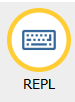
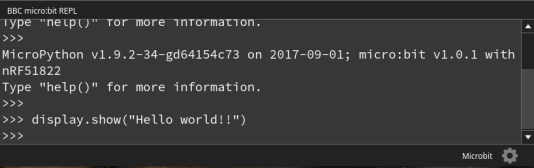
En cliquant sur l'icône REPL, le programme en cours d'exécution sur la carte (main.py) est stoppé et vous pouvez taper des commandes qui seront immédiatement exécutées par MicroPython. La capture ci-dessus vous affichera instantanément le message sur la matrice LED. C'est très commode de pouvoir interagir directement avec MicroPython en cours d'élaboration de programme. Cela permet par exemple :
Attention :
Déceler une erreur
Tapez le programme suivant. Il contient une erreur ! Le message d'erreur va défiler sur la matrice LED mais il n'est pas du tout évident à lire !
from microbit import * a=[3,2,1] display.show(a) |
Les erreurs de syntaxe peuvent être décelées avant même le flashage grâce au bouton ![]() . L'erreur ici apparaît à l'exécution et n'a pas été décelée par Vérifier. Pour visualiser les retours d'erreur, nous allons utiliser le REPL :
. L'erreur ici apparaît à l'exécution et n'a pas été décelée par Vérifier. Pour visualiser les retours d'erreur, nous allons utiliser le REPL :
Lancer REPL. L'invite de commande >>> apparaît. Nous allons provoquer un redémarrage de la carte. Il y a 2 manières de le faire :
Avec l'expérience, la seconde méthode (soft reboot) est plus rapide. Le programme se lance à nouveau mais cette fois-ci, les erreurs sont affichées dans la console. Nous pouvons lire :
Traceback (most recent call last): File "__main__", line 3, in <module> TypeError: not an image |
et nous pouvons corriger notre programme.
Voir le résultat de la commande print
Vous pouvez afficher des informations à l'aide de l'instruction python print, mais la carte ne possède pas d'écran. Elles n'apparaissent pas non plus sur la matrice LED car celle-ci se pilote via la commande display. Essayez le programme ci-dessous qui simule le lancer de 10 dés.
from random import randint for i in range(10): print("lancer ",i," : ",randint(1,6)) |
Rien ne s'affiche sur la carte. Pour voir le résultat, ouvrez REPL puis redémarrez le programme par un soft reset (CTRL-D).
L'outil graphique permet de visualiser sous forme de chronogramme les valeurs des variables.
Il faut utiliser la commande print(tuple). Un tuple est une liste délimitée par des parenthèses.
A chaque élément du tuple correspondra une courbe.
Exemple de programme pour afficher la température du processeur
from microbit import * while True: temp = temperature() print((temp,)) sleep(1000) |
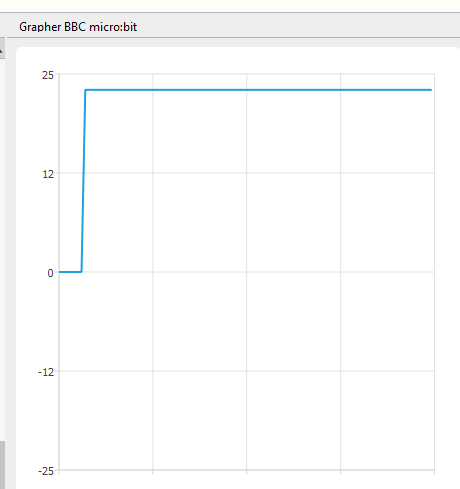
Créé avec HelpNDoc Personal Edition: Générateur complet d'aides multi-formats